Mencetak dengan Komputer
Ketika menggunakan komunikasi Bluetooth, juga rujuk ke buku petunjuk komputer.
Ketika mencetak dari perangkat yang mendukung Bluetooth selain komputer, lihat Mencetak dengan Perangkat yang Mendukung Bluetooth selain Komputer.
 Catatan
Catatan
-
Tergantung pada perangkat lunak aplikasi Anda, pengoperasian mungkin berbeda. Untuk detil, rujuk ke buku petunjuk aplikasi perangkat lunak Anda.
Langkah-langkah yang dijelaskan dalam bagian ini adalah untuk mencetak pada Windows 8.
-
Jarak komunikasi Bluetooth: Sekitar 10 m/33 kaki dalam lingkungan normal.
Jarak mungkin bervariasi tergantung pada kondisi radio atau peralatan komunikasi.
-
Buat dokumen atau buka berkas untuk dicetak dengan menggunakan perangkat lunak aplikasi yang sesuai.
-
Buka kotak dialog properti pencetak.
-
Pilih Cetak pada menu Berkas(File) perangkat lunak aplikasi.
Kotak dialog Cetak(Print) terbuka.
-
Pilih pencetak yang Anda pasangi unit Bluetooth seperti "Canon XXX series Printer (Copy X)" dari Pilih Printer(Select Printer).
-
Klik Preferensi(Preferences) (atau Properti(Properties)).
Lembar Pengesetan Cepat(Quick Setup) dari kotak dialog Preferensi pencetakan(Printing Preferences) ditampilkan.
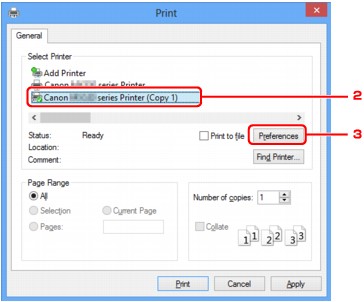
 Catatan
Catatan-
Pencetak yang terdaftar untuk mencetak melalui komunikasi Bluetooth ditampilkan sebagai "Canon XXX series Printer (Copy X)".
-
"X" adalah nama atau digit perangkat. Jumlah digit mungkin berbeda tergantung pada pencetak.
-
-
-
Tentukan setelan yang diperlukan.
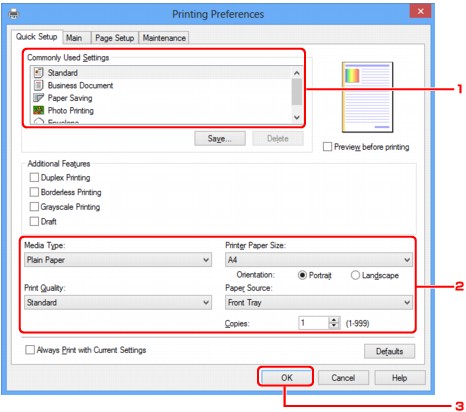
-
Pilih setelan cetak di Setelan yang Biasa Digunakan(Commonly Used Settings).
-
Pastikan setelan cetak yang diperlukan di Tipe Media(Media Type), Ukuran Kertas Pencetak(Printer Paper Size), dan seterusnya.
 Catatan
Catatan-
Anda dapat menentukan setelan cetak tingkat lanjut pada lembar Utama(Main) atau lembar Pengesetan Halaman(Page Setup). Untuk detil tentang setelan cetak, rujuk ke Berbagai Metode Pencetakan.
-
-
Klik OK.
Kotak dialog Cetak(Print) ditampilkan.
-
-
Klik Cetak(Print) (atau OK) untuk mencetak dokumen.
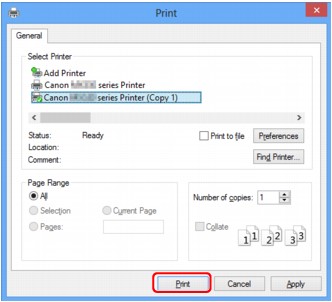
Pencetakan dimulai.
 Catatan
Catatan-
Ketika Anda menggunakan kabel USB untuk mencetak, pilih "Canon XXX series Printer" dari Pilih Printer(Select Printer).
-
Untuk membatalkan tugas pencetakan yang sedang berlangsung, gunakan tombol Stop pada pencetak atau klik Batal Mencetak(Cancel Printing) pada monitor status pencetak. Setelah pencetakan dibatalkan, selembar kertas mungkin dikeluarkan tanpa hasil cetakan.
Untuk menampilkan monitor status pencetak, klik "Canon XXX series Printer (Copy X)" pada taskbar.
-
"X" adalah nama atau digit perangkat. Jumlah digit mungkin berbeda tergantung pada pencetak.
-

